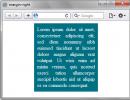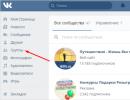„Grand Estimate“ programa yra tai, kaip išmokti joje dirbti. Didžiosios sąmatos programoje sąmatų rengimo pavyzdys
Kas yra išlaidų sąmatos inžinierius? Ši profesija priklauso tų specialistų, kurie yra atsakingi už visos statybos kainos nustatymą, kategorijai. Vertinantys inžinieriai turi užsiimti teorine ir praktine veikla tokiais klausimais kaip išlaidų sąmata, kainodaros apimtis, įvairių konkursų ir aukcionų organizavimas.
Visos Rusijos biudžeto sudarytojų profesinės sąjungos chartija Rusijos Federacija teigia, kad sąmatos inžinierius yra visų rūšių statybos darbų nustatymo specialistas. Pagrindinis dalykas šiame darbe yra tai, kad specialistas turi suprasti ne tik pagrindinį klausimą, bet ir turėti apskaitos įgūdžių bei žinių statybos srityje.
Kadangi šios profesijos vidurinio profesinio mokymo įstaigos, įtrauktos į ETKS 2008 m., dar nėra parengusios mokymo programų, dažnai aukštųjų techninių žinių pagrindu. švietimo įstaigų Vykdomi sąmatos kursai, kuriuos baigus studentams išduodami valstybės nustatytos formos pažymėjimai. Paprastai tokius kursus lanko inžinieriai ir techniniai darbuotojai arba statybinių organizacijų ekonomistai. Kadangi ypač vertinamas ne tik gebėjimas teisingai atlikti sąmatos skaičiavimus ir darbo specifikos supratimas, bet ir patirtis statybų srityje.
Tačiau tokių kursų kartais nepakanka norint nuodugniai ištirti statybos sąnaudas: savarankiškas instrukcijų vadovas yra patikimiausia išeitis iš šios situacijos.
Sąmatų tyrimas
Sąmatų rengimas apima statybos pramonės darbų sąnaudų įvertinimo veiklą ir yra vienas pagrindinių pradinių statybos ir montavimo darbų atlikimo etapų. Kiekvienas statybos projektas turi neatskiriamą sąmatos dalį, kurioje yra visa be išimties informacija apie visą statybos kainą – nuo pradinės statybinių medžiagų kainos ir jų transportavimo bei saugojimo išlaidų iki visų su pastatymu susijusių išlaidų pagrindimo. naujai pastatytą objektą eksploatuoti ir sutvarkyti aplinkines teritorijas.

Tačiau sąmatos sudarymas nėra lengva užduotis, nes sąmatininkas turi atlikti savo darbą remdamasis minimalia informacija, paprastai tai yra įrangos aprašymas, brėžinys ir pagrindiniai visos konstrukcijos konstrukciniai elementai. . Specialistai gali labai padėti sąmatininko darbe kompiuterines programas, taip pat sąmatos ir normatyviniai žinynai, kuriuose yra normos ir kainos.
Vienas pagrindinių būdų praktiškai nemokamai įgyti išlaidų sąmatos inžinieriaus kvalifikaciją, kaip jau minėjome, savarankiškas mokymas.
Paprastai mokymasis sudaryti sąmatas beveik visoms mokymo priemonėms susideda iš trijų etapų:
- Įvadas į sąvoką „įvertinimas statyboje“.
- Studijuoti statybos sąmatos sudarymo taisykles.
- Susipažinimas su Rusijos Federacijos kainodaros procesais ir taisyklėmis.
Mokymų rezultatas bus gerbiamos ir reikalingos statybinės profesijos – sąmatos inžinieriaus profesijos – pagrindų suvokimas.
Kurią pamoką turėtumėte pasirinkti?
Norint pradėti studijuoti biudžeto sudarymą, reikės konkrečios literatūros, kuri padės suprasti profesijos niuansus.
Šiame sąraše pateikiami populiariausi ir naudingiausi Rusijos leidiniai, kurių medžiagos tyrimas gali labai padėti pradedančiajam biudžeto rengėjui. Kiekvienoje sąraše esančioje knygoje „Sąmatos statyboje“ yra atsisiuntimo nuoroda.
TOP 10 savarankiško mokymosi knygų, kurias reikia įvertinti:
- Savarankiškas sąmata statyboje vadovas (autorius V.D. Ardzinovas). Leidinyje yra beveik visa reikalinga medžiaga pradedančiajam sąmatininkui, taip pat pateikiami teoriniai požiūriai į kainodarą statybų pramonėje. Savarankiškam darbui kiekviena tema yra užduotys ir klausimai testo formoje.
- Įvertinimo pagrindai (vadovaujant N. I. Baranovskajai). Vadovas skirtas kaip mokomoji literatūra, skirta įvairaus lygio kiekybinių inspektorių rengimui, atsižvelgiant į visus šiuolaikinius reikalavimus. Tinka savarankiškam mokymuisi.
- Sąmatų vadovas (autorius Roy A.N.). Patogi žinynas klausimų-atsakymų režimu. Daugelis teorinių dalykų, kurie gali būti nesuprantami pradedančiajam vertintojui, šioje knygoje aptariami iš praktinės perspektyvos.
- Visų tipų sąmatų ir kainodaros sudarymas (autorius V.D. Ardzinov). Praktinis vadovas sąmatininkams, jau susipažinusiems su profesijos pagrindais. Sudėtyje yra praktiniais pavyzdžiaisįvairių statybos darbų sąmatų sudarymas.
- Savarankiškas instrukcijų vadovas apie sąmatą statybose, vadovaujant A. Šliačkovui. Geras vadovėlis mokymosi pradžiai, kuriame yra ir praktinių sprendimų, ir teorinė dalis. Be to, yra daug reikalingų programų.
- Sąmatų sudarymo ir tikrinimo vadovas (autorius V.D. Ardzinov). Knyga skirta praktikuojantiems sąmatininkams ir užsakovams, tačiau tinka ir savarankiškam mokymuisi, nes joje keliami specifiniai dokumentacijai keliami reikalavimai.
- Projektavimo ir sąmatų verslo vadovėlis (autorius Gavrilov D.A.). Žinyne pateikiamos pagrindinės projektinių sąmatų ir statybos projektavimo sąvokos, taip pat kai kurių skaičiavimų pavyzdžiai. Vadovas gali būti naudingas pradedantiesiems vertintojams.
- Numatomas normavimas ir kainų formavimas šiuolaikinėmis sąlygomis (autorius S.V. Savina). Skaitytojai ras naudingos informacijos apie teisingas dizainas lydinčius dokumentus, kai pasikeičia kainos.
- Skaičiavimų atlikimo Grandsmet programoje pavyzdžiai. Kolekcijoje pateikiami standartinės dokumentacijos sudarymo pavyzdžiai dažniausiai „Grandsmet“ sistemoje (pagal darbo tipą). Vadovas padės išmokti dirbti šioje sistemoje.
Yra žinoma, kad formuojant SSR pagrindinės statybos sąnaudos gali būti įtrauktos į vieną ar kitą skaičiavimo skyrių rankiniu būdu arba dėl automatinio sudarymo iš turimų pirminių dokumentų - vietinių ar vietos sąmatų. Pavyzdžiui, naudojant standartinį skyrių rinkinį, pirmieji septyni skyriai yra skirti pagrindinėms išlaidoms padengti. O skyriuose, pradedant nuo aštunto, turėtų būti įtrauktos papildomos (ribotos) išlaidos – šiuo atžvilgiu priminsime, kad automatiškai surašant, imama bendra pirminių dokumentų kaina neatsižvelgiant į ribotas išlaidas.
Kapitaliniam remontui ar kelių tiesimui SSR formos skyrių rinkinys turi būti kitoks, tačiau bet kuriuo atveju pirmasis iš skyrių, skirtų ribotoms išlaidoms, visada turi pavadinimą Laikini pastatai ir statiniai.
Ribotas išlaidas GRAND-Esmeta PC galima pridėti prie objekto sąmatos (konsoliduotos sąmatos skaičiavimas) arba rankiniu būdu paspaudus mygtuką Padėtis dokumentas, arba kopijuojant iš specialaus žinyno. Katalogas vadinamas OS/SSR išlaidos ir atidaromas kaip bet kuris kitas katalogas naudojant mygtuką Katalogaiįrankių juostos skirtuke dokumentas. Ribotų išlaidų kopijavimas iš katalogo į norimą operacinės sistemos skyrių (SSR) atliekamas vilkiant ir nuleidžiant pele.
Atkreipkite dėmesį, kad išlaidų straipsnių kataloge nurodomas jų apskaičiavimo mechanizmas specialių formulių pavidalu. Kiekviena į konsoliduotą sąmatą įtraukta kaina paskirstoma pagal išlaidų tipus, atitinkančius SSR formos stulpelius: Statybos darbai, Montavimo darbai, Įranga, Kitos išlaidos. Todėl formulės rašomos stulpeliuose atskirai kiekvienai išlaidų rūšiai. Apskaičiuota reikšmė dedama į tą patį dokumento stulpelį, kur parašyta atitinkama formulė.
Pažiūrėkime į taisykles įrašų formulė kad prireikus galėtumėte pakeisti iš katalogo pasirinktų išlaidų straipsnių apskaičiavimo mechanizmą arba rankiniu būdu pridėti naujų išlaidų elementų.
Daugeliu atvejų apskaičiavimas atliekamas imant procentą nuo bendros atskiro SSR skyriaus sumos, iš skyrių sumos arba iš bet kurio anksčiau apskaičiuoto išlaidų straipsnio vertės. Norėdami pasiekti vieną ar kitą suvestinės sąmatos skaičiavimo elementą, naudokite identifikatoriai– standartinis arba vartotojo nurodytas.
Standartiniai identifikatoriai iš pradžių atitinka atskirų SSR skyrių rezultatus, jie rodomi SSR formoje stulpelyje Identifikatorius. Pavyzdžiui, G2 reiškia visas 2 skyriaus išlaidas. Iš bendrų išlaidų galite pasirinkti išlaidas atskiroms išlaidų rūšims, tašku nurodydami papildomus identifikatorius: SU- statybos darbai, M- montavimo darbai, APIE- įranga, P- kitos išlaidos. Pavyzdžiui, G2.S reiškia 2 skyriaus statybos darbų kainą. Skaičiuojant iš skyrių kiekio intervalas turi būti nurodytas dvitaškiu. Pavyzdžiui, išraiška G1.S:G8.S reiškia 1–8 skyrių statybos darbų kainą. Ir galiausiai visa formulė 2 %G1.S:G8.S reiškia, kad 1–8 skyriuose reikia paimti 2 % statybos darbų kainos.
Skaičiuodami ribotas išlaidas, kad būtų patogiau rašyti formules, galite naudoti specialų identifikatorių SDL– tai yra „kaina iki ribotos“. Štai kodėl kataloge OS/SSR išlaidos išlaidų straipsniams iš 8 skyriaus, formoje iš karto nurodomos stulpeliuose pateiktos skaičiavimo formulės 1,2 % SDL.S, 1,2 % SDL.M ir taip toliau.
Kartais skaičiuojant reikia naudoti atskiro sąnaudų straipsnio vertę (pvz., neįtraukti šią vertę į savikainą, nuo kurios skaičiuojama). Tokiu atveju SSR formos stulpelyje būtina nurodyti šios pozicijos pavadinimą Identifikatorius, tada naudokite šį identifikatorių formulėse kaip ir standartinius identifikatorius. Pavyzdžiui, jei 9 skyriuje nustatote kokią nors poziciją Kiti darbai ir išlaidos identifikatorius A, tada formulė 3 % (G1:G9-A) reikš 3% nuo 1 iki 9 skyrių sumos atėmus identifikatoriaus nurodytą išlaidų straipsnį A.
Pirma, sudarant sąmatas yra toks išlaidų punktas kaip projektinės dokumentacijos patikrinimas. Jis apskaičiuojamas imant procentą (dažniausiai 2%) nuo projektavimo ir apžiūros darbų išlaidų sumos. Projektavimo ir apžiūros darbų kaina įrašoma į atitinkamą suvestinės sąmatos skyrių (su standartiniu skyrių rinkiniu – 12 skyriuje) dviejose eilutėse su paruoštomis reikšmėmis stulpelyje. Kitos išlaidos. Šios eilutės turi būti pažymėtos stulpelyje Identifikatorius– pavyzdžiui, atitinkamai PRO Ir NUO. Toliau tame pačiame skyriuje ir stulpelyje pridedama egzamino kainos apskaičiavimo pozicija Kitos išlaidosšiai pozicijai turėtumėte parašyti formulę 2 % (PRO+IZ).

Kitas įdomus pavyzdys – statomos įmonės valdymo išlaikymo kaštų apskaičiavimas. Jei vadovaujamės standartiniu konsoliduotosios sąmatos skaičiavimo skyrių rinkiniu, tai direkcijos išlaikymo kaštai yra įtraukti į 10 skyrių, o ypatumas šis pavyzdys yra tai, kad apskaičiavimas atliekamas atsižvelgiant ne tik į ankstesnių skyrių nuo 1 iki 9, bet ir į 12 skyriaus išlaidas.
komentaras: Rengiant skaičiavimus programiniame pakete GRAND-Estimates, reikėtų vengti vadinamųjų atsiradimo apskritos nuorodos- tai yra tada, kai apskaičiuojamas vienas išlaidų straipsnis, atsižvelgiant į kitą išlaidų straipsnį, kurio apskaičiavimui, savo ruožtu, naudojama skyriaus, kuriame yra pirmasis išlaidų straipsnis, suma. Kai formulėse atsiranda ciklinių nuorodų, jos paryškinamos raudonai, o vietoj apskaičiuotos reikšmės stulpelyje rodomas žodis Klaida.
Jei suvestinė sąmata rengiama visiškai laikantis metodinių nurodymų, tai pavyzdyje su direkcijos išlaikymo išlaidomis ciklinių sąsajų atsiradimas neįtraukiamas - juk sąnaudų apskaičiavimas iš 12 skyriaus. nuo 1 iki 9 skyrių sumos, nedalyvaujant 10 ir 11 skyriams.
Taigi, jeigu darysime prielaidą, kad direkcijos išlaikymo kaštų skaičiavimo standartas yra 1,1 proc., tai 10 skyrių reikia papildyti nauja pareigybe, nurodyti reikiamą pagrindimą ir pavadinimą, o tada įrašyti į stulpelį. Statybos darbai tokią formulę: 1,1 % (G1.S:G9.S+G12.S). Panašiai įvedamos montavimo darbų kainos (o prireikus įrangos ir kitų sąnaudų) skaičiavimo formulės.
Dažnai pasitaiko, kad bet kokių išlaidų straipsnių gairėse rašoma: rekomenduojama atlikti skaičiavimus pagal visą numatomą savikainą, o paskaičiuotos lėšos įtraukiamos į konsoliduotos sąmatos 7 ir 8 stulpelius. Tai reiškia, kad atskiruose stulpeliuose nereikia rašyti formulių su papildomais identifikatoriais S, M, O Ir P. Vietoje to pakanka stulpelyje įrašyti vieną bendrą formulę Kitos išlaidos. Nagrinėjamame statomos įmonės valdymo išlaikymo išlaidų apskaičiavimo pavyzdyje bendra formulė atrodytų taip: 1,1 % (G1:G9+G12).

Šiame straipsnyje pateikiamas trumpas sąmatos dokumentų rengimo ir darbo „Grand Estimate PC“ vadovas, taip pat pagrindiniai sparčiųjų klavišų deriniai, kad būtų lengviau dirbti su programa.
Susipažinęs su „Grand Estimate“, pradedantysis vartotojas gali pamatyti pagrindines programos sąsajos paraleles su bendra biuro programos pvz., MS Word ir MS Excel. Tai skirtukai , esantis ekrano viršuje – „Failas“, „Pagrindinis“, „Žiūrėti“, „Dokumentas“ ir tt
Pirmas žingsnis. Padarykite sąmatą „Grand Estimate“.
Norėdami atlikti sąmatą „Didžiojoje sąmatoje“, pirmiausia turite eiti į skirtuką "Failas" ir raskite elementą meniu „Pasirinkti regioną“. Tada atsidariusiame duomenų bazių sąraše žymekliu reikia pažymėti norimą reguliavimo bazę ir spustelėti mygtuką Pasirinkite viršutinėje dešinėje dialogo lango dalyje.
Norėdami sukurti sąmatą, turite eiti į skirtuką "Namai", spustelėkite mygtuką įrankių juostoje Sukurti, tada atidarytame sąraše pasirinkite elementą Sąmata. Sukurtam sąmatos dokumentui reikia suteikti pavadinimą, geriau neviršyti 200 simbolių, o tada prisiminti naują sąmatą aplanke „Mano įvertinimai“. Ir viskas, galite atlikti sąmatą.
Įvertinimo nustatymai
„Grand Estimate“ parametrus galima nustatyti tiek darbo pradžioje, tiek dokumento kūrimo metu. Norėdami tai padaryti, eikite į skirtuką "Dokumentas" ir paspauskite mygtuką Galimybės.
Atsidariusiame lange kairėje yra programos objektų ir komandų struktūra, o dešinėje – nustatymų sritis.
- Nustatymų šablonai
- Įveskite ribotas išlaidas
- Parašų įvedimas
- Įvedamas sąmatos ypatybės
Norėdami atlikti sąmatą bazinio indekso metodu, pagal MDS 81.35-2004, kairėje lango pusėje turite spustelėti žodį "Skaičiavimas", o dešinėje atsidariusiame sąraše su keturiomis nustatymų grupėmis pasirinkite norimą šabloną.
Norėdami tai padaryti, kairiajame lange turite rasti elementą "Indeksai" ir dešinėje pasirinkite norimą rodyklės atvaizdavimo tipą. Jei reikiamų indeksų failas, pavyzdžiui, iš ZAO Stroyinformresurs, anksčiau buvo įkeltas į „Grand Estimate“, o tada buvo pasirinktas vienas iš nustatymų šablonų, indeksai bus įkeliami automatiškai ir bus galima atlikti įvertinimą.
Indeksų automatinio įkėlimo failą „Didžiojoje sąmatoje“ rasite paspaudę ant elemento antraštės "Indeksai", tada spustelėkite Apžvalga dešiniajame lange pasirinkite reikalingas failas atsidariusiame aplanko struktūroje.
Reikia pažymėti "Riba. išlaidos“ kairėje lango pusėje, tada dešinėje pasirinkite skyrių, kuriame, pavyzdžiui, bus pridėtos šios išlaidos „Mokesčiai ir privalomi mokėjimai“. Tada spustelėkite Papildyti esantis lango viršuje. Atsidarys eilutės langeliai, kuriuose turėsite įvesti pavadinimą ir skaitinė reikšmė ribotos išlaidos, išreikštos procentais.
„Didžiojoje sąmatoje“ jis gali atrodyti kaip „PVM | 18 % | 1".
Kai reikia atlikti sąmatą, pabaigoje reikia pridėti parašus. Skiltyje „Didysis įvertinimas“ pasirinkite tam skirtą elementą "Parašai", viršutinėje komandų eilutėje spustelėkite komandą Papildyti, tada dešinėje atsidariusiame sąraše raskite norimą parašą ir atsidariusiame langelyje įveskite jo reikšmę.
Norėdami tai padaryti, pasirinkite elementą kairėje lango pusėje "Ypatybės", o dešinėje į langelius įvedamos reikiamos reikšmės, kurios bus rodomos antraštėje ir kitose dokumento dalyse, kai jis bus atspausdintas „Grand Estimate“ arba eksportuojamas į „Excel“.
Kurti sąmatos skyrius
Eikite į skirtuką "Dokumentas" ir tada paspauskite komandą + Skyriusįrankių juostoje. Po to dokumento pabaigoje pridedama eilutė su pavadinimu „Skyrius 2. Naujas skyrius“.
Norėdami pakeisti skyriaus pavadinimą, turite dukart spustelėti jos langelį ir įvesti naują pavadinimą.
Naujų elementų pridėjimas
Neįtraukus elementų įvertinti neįmanoma, todėl pirmiausia žymekliu pažymėkite skyrių, prie kurio jis bus įtrauktas.
- Remiantis pagrindimu
- Iš duomenų bazės
- Pagal vardą
Tai tinka tiems vertintojams, kurie žino pagrindimą, o be to dažnai neįmanoma atlikti sąmatos. Norėdami tai padaryti, skirtuke "Dokumentas" Paspausk mygtuką + Pozicija, tada pasirodžiusioje eilutėje langelyje "Pagrindas" Turite įvesti priešdėlį ir citatos numerį.
Priešdėlis į „Didžiąją sąmatą“ įvedamas neatsižvelgiant į didžiąsias ir mažąsias raides. Skaičius įvedamas be tarpų arba be nulių priekyje. Tada paspauskite Įeikite.
Skirtuke "Dokumentas" prispaustas Bazė, tada toliau pateiktoje hierarchinėje struktūroje pasirinkite norimą kolekciją. Dešiniajame kampe atsidaro kolekcijos turinys, kurį galima peržiūrėti dukart spustelėjus norimą skyrių. Kolekcija bus atidaryta ir galėsite atlikti sąmatą.
Norėdami peržiūrėti techninę dalį „Didžiojoje sąmatoje“, turite spustelėti mygtuką Tie. dalisįrankių juostoje.
Kiekviena kaina stulpelyje "Pagrindas" turi du pliusus. Paspaudus kairįjį, atsidaro kainos išteklių komponentas, o paspaudus dešinįjį – jo darbo sritis.
Norėdami teisingai apskaičiuoti, turite ten pridėti kainą, todėl spustelėkite ją dešiniuoju pelės mygtuku, tada atsidariusiame meniu raskite vieną iš elementų: Įdėkite į sąmatą– tada pozicija bus įterpta po pasirinktos eilutės, arba Pridėti prie įvertinimo– tada pozicija bus įtraukta į skyriaus pabaigą.
Turėtumėte eiti į skirtuką "Dokumentas", spustelėkite Bazė, tada spustelėkite Paieška. Atsiranda paieškos langas, kuriame reikia įvesti paieškos parametrus: paieškos sritį, kriterijų ir paieškos tekstą. Be to, dalį žodžio galite įvesti kaip tekstą „Didžiajame įvertinime“, neatsižvelgdami į didžiąsias ir mažąsias raides.
Įvedus koeficientus
Jei pozicija turi koeficientus iš techninės dalies, tada jos pagrindimo stulpelyje atsiranda sąvaržėlės vaizdas. Norėdami atlikti įvertinimą „Didysis įvertinimas“, turite pridėti koeficientą, kad tai padarytumėte, dešiniuoju pelės mygtuku spustelėkite poziciją ir pasirodžiusiame meniu pasirinkite komandą Papildyti. informacija. Pasirodo langas, kuriame reikia paspausti komandą + Pridėti iš duomenų bazės, tada pažymėkite koeficientus, kuriuos reikia pridėti, ir spustelėkite Taikyti.
Jei norint teisingai apskaičiuoti, reikia taikyti koeficientus iš katalogo, tada skirtuke "Dokumentas" turėtų paspausti Katalogai, tada pasirinkite elementą iš meniu Šansai.
Atlikę paiešką ir radę norimą koeficientą, kairiuoju pelės mygtuku nuvilkite jį ant pozicijos arba pasirinktos pozicijų grupės. Tai, kad pareigybei buvo pritaikytas koeficientas, „Didžiojoje sąmatoje“ nurodoma Kpoz piktograma pagrindime.
Tūrio įvedimas
Jei sąmatininkas jau dirbo su „Excel“, tada įvesti tūrį į poziciją ir atlikti sąmatą „Didžiajame sąmatoje“ jam nebus sunku. Jis tiesiog įvedamas į langelį kaip skaičius arba formulė, kad įvestumėte formulę, pirmiausia turite įvesti ženklą „=“.
Sąrašas kai kurių sparčiųjų klavišų, kurie palengvina sąmatą „Didysis įvertinimas“:
- F2 – pasirinktos ląstelės koregavimas;
- F3 – papildoma informacija;
- F5 arba Ctrl+F5 – įterpti/pridėti kainą;
- F6 – dokumento parametrai;
- F7 – skaičiavimo metodų perjungimas – bazinis indeksas ir išteklius;
- Ctrl+F – paieška „Grand Estimate“;
- Ins – naujos pozicijos įtraukimas;
- Del – padėties ar pasirinktos srities ištrynimas;
- Ctrl+C, Ctrl+Ins – pozicijos arba pasirinktos srities kopijavimas;
- Ctrl+V, Shift+Ins – įterpti;
- Ctrl+A – visų pozicijų pasirinkimas;
- Ctrl+Z – atšaukti ankstesnį veiksmą;
- Ctrl+Y – grąžina anuliuotą veiksmą.
Po paleidimo PC Grand-Smeta Ekrane pasirodo langas su konstrukcijos elementų struktūra. Nuo šio ekrano prasideda sąmatos sudarymo darbas.
Naudodami programą galite dirbti su dviem sąmatų rinkiniais: Mano įvertinimai Ir Tinklo įvertinimai. kur, Mano įvertinimai saugomi vietinis kompiuteris ir yra neprieinami niekam, išskyrus kompiuterio vartotoją. Tinklo įvertinimai yra saugomi serverio kompiuteryje. Prieiga prie jų nustatoma (konfigūruojama) kiekvienam aplankui atskirai (įvertinimas). Darbas su įverčiais tinklo (daugelio vartotojų) režimu bus aprašytas kitame skyriuje. Darbas su bet kurio rinkinio įverčiais yra vienodas. Šiame skyriuje aprašomas darbas su aplanku Mano įvertinimai. Paprastai statybvietėms ir objektams rengiamos lokalinės sąmatos. Todėl, norėdami sukurti sąmatą kompiuteryje Didžioji sąmata jums reikia atlikti šiuos veiksmus:
· Sukurti statybvietės pavadinimą (aplanką).
· Sukurti objekto pavadinimą (aplanką).
· Sukurti sąmatos antraštę (aplanką).
Atidarykite aplanką Mano įvertinimai.
Sukurkite pavadinimą (aplanką) Konstrukcija.
Sukurkite objekto antraštę (aplanką).
Sukurkite įvertinimo antraštę (aplanką).
Kai pelės žymeklis yra dešinėje ekrano pusėje, dešiniuoju pelės mygtuku spustelėkite ir pasirinkite Sukurti. Tada pasirinkite reikiamą komandą Statyba, objektas, sąmata, priklausomai nuo to, ko jums reikia, pagal aukščiau pateiktą tvarką.
Perkelkite pelės žymeklį ant sąmatos pavadinimo ir dešiniuoju pelės klavišu spustelėdami pasirodžiusiame meniu pasirinkite komandą Pervardyti. Ankstesnis pavadinimas bus paryškintas mėlyna spalva. Įveskite naują sąmatos pavadinimą.

Sąmatoje eikite į Įvertinkite parametrus paspausdami mygtuką Galimybėsįjungta Įrankių juostos arba klaviatūros klavišą F6. Pasirinkite žymą Galimybės, nurodykite Regionas Ir Zona kainoms 1984m. arba Zona kainoms 2001 m.
Spustelėkite mygtuką Bazėįjungta Įrankių juostos. Programoje bus parodytas reguliavimo sistemos turinys. Reguliavimo sistemą sudaro rinkiniai 1984 m Ir 2001 m, kuriose savo ruožtu yra kolekcijų grupės Statybos darbai, Remonto darbai, Montavimo darbai ir tt
Pasirinkite kolekciją, kurioje norite rasti kainą, pažymėdami ją pelės žymekliu. Šios kolekcijos skyriai bus rodomi dešinėje ekrano pusėje. Išskleiskite bet kurią kolekcijos dalį dukart spustelėdami kairįjį pelės mygtuką.


Kolekcijos viduje spustelėkite mygtuką Įrankių juostos ir pasirodžiusiame dialogo lange pelės žymekliu pasirinkite žymą Ieškoti pagal tekstą. Eilėje Paieškos tekstasĮveskite raktinę frazę (nenurodykite galūnių žodžiais), kuri yra kainos pavadinime. Nustatykite paieškos kryptį, nustatydami jungiklį į padėtį Pirma, pirmyn arba Atgal. Spustelėkite mygtuką Paieška. Dar kartą paspaudus mygtuką Paieška parodys kitą rastos eilutės fragmentą.
Jei pasirinksite žymę Ieškoti pagal pagrindimą, tada galite ieškoti kainos pagal anksčiau žinomą pagrindimą, kurį reikia įvesti paieškos juostoje.

Atidarykite savo Kolekciją ir spustelėkite mygtuką Tie. dalisįrankių juostoje. Norėdami grįžti į kolekciją, spustelėkite mygtuką Kolekcija, esantis Įrankių juostos.
Eiti į Papildoma informacija apie kainą spustelėdami dešinįjį pelės mygtuką ir pasirinkdami atitinkamą meniu elementą – klaviatūros klavišą F3 arba mygtuką įrankių juostoje. Atsidariusiame dialogo lange pasirinkite skirtuką Koeficientai iš T.Ch, kuriame surašyti visi koeficientai, kuriuos galima pritaikyti (sąmatoje) pagal techninę dalį pasirinktai kainai.

Pagrindinė literatūra
1. STARK_ES. Programinės įrangos paketas erdvinių struktūrų stiprumui, stabilumui, vibracijai apskaičiuoti: Vartotojo vadovas. – M.: Eurosoft, 2008. – 383 p.
2. Simbirkin V.N., Kurnavina S.O. Statinis ir dinaminis gelžbetoninių monolitinių pastatų karkasų skaičiavimas naudojant programinės įrangos paketą STARK_ES: Vadovėlis / Red. Nazarova Yu.P. – Maskva: FSUE „Nacionalinis tyrimų centras „Statyba“, LLC „Eurosoft“, 2007. – 158 p.
3. Gorodetsky A.S., Evzerovas I.D. Kompiuteriniai konstrukcijų modeliai – Kijevas: leidykla „Faktas“, 2005. – 344 p.
4. Strelets-Streletsky E.B., Genzersky I.D., Laznyuk M.V., Marčenko D.V., Titok V.P. Lyra 9.2. Naudotojo gidas. Pagrindai: Vadovėlis/ Red. RAAS akademikas A.S. Gorodetskis – Kijevas: Leidykla „Fakt“, 2005. – 146 p.
5. Barabash M.S., Genzersky Yu.V., Marčenko D.V., Titok V.P. Lyra 9.2. Skaičiavimo ir dizaino pavyzdžiai: Vadovėlis – Kijevas: Leidykla „Faktas“, 2005. – 106 p.
6. Genzersky Yu.V., Kutsenko A.M., Marčenko D.V., Slobodyan Ya.O., Titok V.P. Lyra 9.2. Skaičiavimo ir projektavimo pavyzdžiai: Vadovėlis. – Kijevas: leidykla NIIASS, 2006. – 106 p.
7. Yusipenko S.V., Batrak L.G., Gorodetsky D.A., Rasskazov A.A. Monomakh 4.0. Skaičiavimo ir dizaino pavyzdžiai: Vadovėlis – Kijevas: Leidykla „Faktas“, 2005. – 263 p.
8. Veryuzhsky Yu.V., Kolchunov V.I., Barabash M.S., Genzersky Yu.V. Gelžbetoninių konstrukcijų projektavimo kompiuterinės technologijos. Kurso dizainas. – Kijevas: Aviacijos instituto knygų leidykla, 2006 m.
papildomos literatūros
1. Gorodetsky A.S., Batrak, Gorodetsky D.A., Laznyuk M.V., Yusipenko S.V. Daugiaaukščių pastatų iš monolitinio gelžbetonio skaičiavimas ir projektavimas (problemos, patirtis, galimi sprendimai ir rekomendacijos, kompiuterių modeliai, Informacinės technologijos). – Kijevas: Leidykla „Fakt“, 2004. – 106 p.
2. Perelmuter A.V., Slivker V.I. Statinių skaičiavimo modeliai, jų analizės galimybė. – Kijevas: Leidykla „Plienas“, 2002. – 601 p.
Kurso testo klausimai
„Statinių konstrukcijų projektavimo ir skaičiavimo kompiuteriniai metodai“
Kryptis „Statyba“, PGS profilis, kvalifikacinis bakalauras, specializacija „Daugiaaukščių ir ilgaamžių pastatų ir konstrukcijų statyba“, inžinieriaus kvalifikacija
1. Informacinių technologijų samprata.
2. Informacijos savybės.
3. Darbo su informacija rūšys.
4. Specialusis Informacinės sistemos statybose.
5. Automatizuotas statybos projektų projektavimas. Projektinės dokumentacijos rengimo ir sudarymo tvarka.
6. Projektų organizavimas ir plėtra Kompiuterinė technologija dizainas.
7. Projektavimo funkcijos.
8. CAD samprata ir konstravimo principai.
9. CAD struktūra, pagalbinės ir projektuojančios posistemės.
10. Statybos projektų projektavimo užduotis.
11. Projektavimo darbų paskirstymas.
12. Apžvalginis darbas.
13. Organizacinis ir technologinis projektavimo rengimas ir projektavimo darbų planavimas.
14. Automatinio projektavimo technologinės linijos.
15.ArchiCAD.
16. Autodesk.
17.AutoCAD Civil 3D .
18. GeoniCS Topoplan , modulių struktūra, paskirtis.
19.Allplan , struktūra, atskirų sistemų paskirtis.
20. PC LIRA , paskirtis, pagrindinės funkcijos, taikymo sritys.
21. PC LIRA , pagrindiniai moduliai, specialios sistemos.
22. PC LIRA – grafinė sfera LYR-VIZORIUS .
23. PC LIRA – LIRA-ARM, LIRA-LARM .
24. PC LIRA – LIR-STK, LIR-RS, LIR-KS, LIR-KTS, LIR-KM .
25.PC LIRA – sistemos: Ground, MONTAZH-plus.
26.PC LIRA – sistemos: Bridge, Dynamics .
27. PC LIRA – sistemos: Modelių variacijos, Superelement skaičiavimo metodas.
28.PC LIRA – PP Geometrinės pjūvių charakteristikos, Statika, Dinamika, Stabilumas.
29.PC LIRA – PP Gelžbetoninės konstrukcijos .
30.PC LIRA – PP Plieninės konstrukcijos.
31. PC LIRA – PP Apkrovos ir smūgiai, PP Pamatai ir pamatai.
32. PC LIRA – PP Akmens ir gelžbetonio konstrukcijos, PP Medinės konstrukcijos.
33. PC SCAD Office - paskirtis, apimtis, struktūra.
34. PC SCAD – programų kompozicija.
35. PC SCAD – Crystal programa .
36. PC SCAD – Arbat programa.
37. PC SCAD – programos Židinys, Dekoras .
38. PC SCAD – programos Request, Slope, Cross .
39. PC SCAD – Monolith programa.
40. PC SCAD – West, Comet programa.
41. PC SCAD – Section Designer, Consul, Tonus, Sesame programos.
42. PC Monomakh.
43. Calypso – kompiuterinio dizaino linija .
44. PC STARK ES".
45. PC MicroFe.
46. PC Robot Millenium.
47. PC MAESTRO.
48. PC pamatų skaičiavimams: FOK-PK, FOK-PK Juostiniai pamatai, Pamatai.
49. Universalūs kompiuteriai – ANSYS .
50. Universalūs kompiuteriai – NASTRAN .
51. Universalūs kompiuteriai – COSMOS.
52. Statybos gamybos organizavimo programos - HECTOR: AWP PPR.
53. Statybos gamybos organizavimo programos - HEKTORIUS: SĄMATA - STATYTOJAS.
54. Kompiuteris, skirtas BZD: CITIS VIM, CITIS: Flowtek.
55. PC Grand-Smeta.
56. Kompiuteris BJD: TOXI .
57. Baltarusijos geležinkelių kompiuteris: NSIS priešgaisrinė sauga .
58. Kompiuteris ekologams: Aplinkosaugos mokėjimai, UPRZA Ecolog.
59. Kompiuteris aplinkosaugininkams: Ecologist-Noise, Vėdinimo sistemų triukšmas.
60. Kompiuteris ekologams: Normalus, Rizika, Vidutinis.